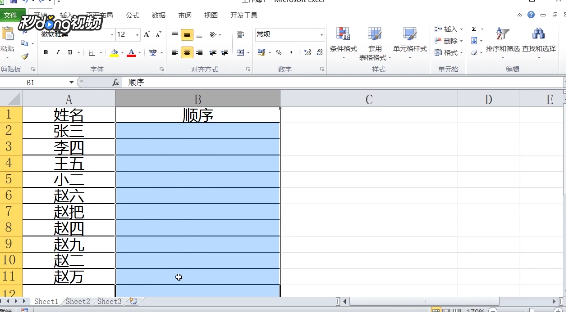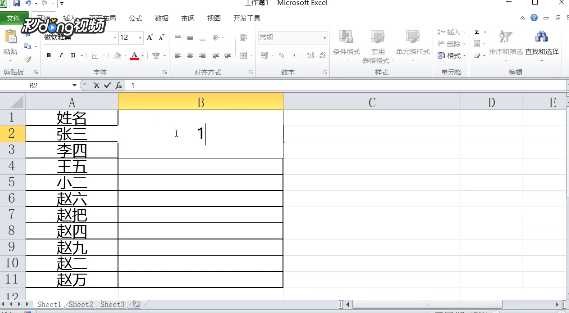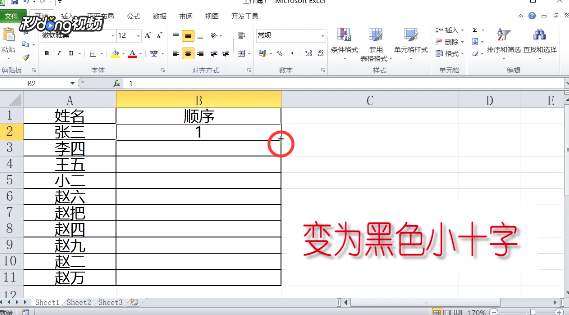Excel如何设置自动连续填充数字1-10
1、我们先制作好样表,现在我们需要把顺序这一列全部按照1-10的顺序排列。
2、我们在“张三”后面的单元格中输入“1”。
3、接着将鼠标放到“1”这个单元格的右下角,等待鼠标标志变为一个黑色小十字。
4、按下鼠标左键的同时按下ctrl键,鼠标往下拉到最后一个单元格,即“赵万”后面的单元格,这样顺序这一列就自动填充为1-10了。
声明:本网站引用、摘录或转载内容仅供网站访问者交流或参考,不代表本站立场,如存在版权或非法内容,请联系站长删除,联系邮箱:site.kefu@qq.com。
阅读量:90
阅读量:81
阅读量:36
阅读量:73
阅读量:56